Muutke esimese lehe päis või jalus Wordis erinevaks
Mida Teada
- Esimeselt lehelt eemaldamiseks: valige Päis ja jalus > Erinev esimene leht. Eemaldage esimesel lehel olev päis.
- Esimese lehe muutmiseks toimige ülalpool ja seejärel Päis ja jalus > Päis või Jalus > valige vorming (valikuline) > tippige uus päis/jalus.
Selles artiklis selgitatakse, kuidas lisada erinevat päis või jalus oma Wordi dokumendi esimesele lehele või eemaldage see esimeselt lehelt üldse.
Eemaldage esimeselt lehelt päis või jalus
Päise või jaluse eemaldamiseks ainult esimeselt lehelt toimige järgmiselt.
-
Avamiseks topeltklõpsake esimesel lehel päist või jalust Päis&Jalus sakk.
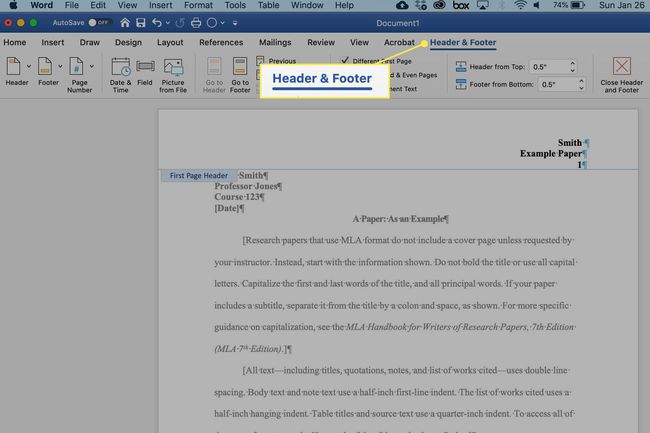
-
Valige Erinev esimene leht päise või jaluse sisu eemaldamiseks esimesel lehel, jättes samal ajal päise või jaluse kõigile teistele lehtedele.
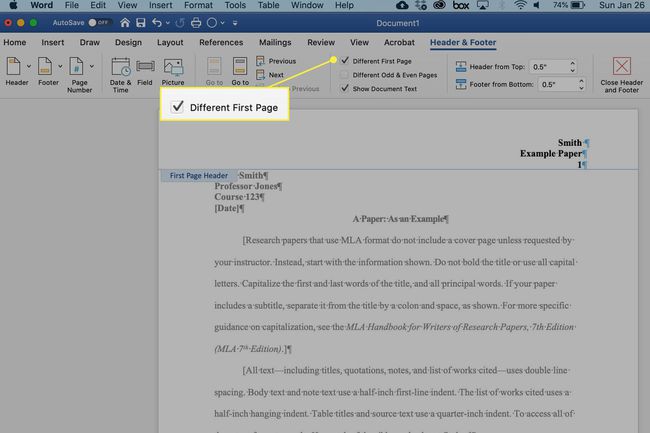
Lisage esimesele lehele erinev päis või jalus
Kui soovite esimesele lehele panna erineva päise või jaluse, ilma et see mõjutaks teiste lehtede päiseid ja jaluseid, toimige järgmiselt.
Eemaldage päis või jalus esimeselt lehelt, nagu eespool kirjeldatud.
Mine lehele Päis ja jalus vahekaardil klõpsake nuppu Päis või Jalus ikooni, valige soovi korral vorming ja tippige esilehel uus teave.
Dokumendi põhiosa juurde naasmiseks klõpsake kõikjal väljaspool päist või jalust.
